Of u nu voor het eerst een iPad-eigenaar bent of overstapt van een vorige versie van de tablet, het eerste dat u wilt bereiken, is al uw gegevens ophalen op uw nieuwe glanzende apparaat.
Huidige iPad-bezitters
Als u al een iPad van de eerste of tweede generatie bezit, is het proces voor de overgang naar uw nieuwe apparaat eenvoudig, maar dit is afhankelijk van de manier waarop u uw iPad gebruikt. Deze video leidt je er doorheen.

1. Maak een back-up van je oude iPad. Als u meestal een back-up van uw iPad maakt door deze op uw computer aan te sluiten of via Wi-Fi te synchroniseren, doet u dat eerst. Anders, als u minder dan 5 GB originele inhoud (foto's en app-gegevens) op uw huidige iPad hebt, kunt u iCloud gebruiken (wat de snelste methode is.) Zo ziet u het volgende:
- Maak verbinding met wifi en ga naar Instellingen> iCloud. Hier bepaalt u welke gegevens naar uw nieuwe apparaat worden verzonden. Bewaar ze allemaal om veilig te zijn. Tik nu op Opslag en back-up> Opslag beheren en selecteer uw apparaat in de lijst.
Hier past u aan welke app-gegevens (niet de apps zelf, maar de inhoud erin) naar uw nieuwe iPad gaan. Als je klaar bent, ga je terug naar Opslag en back-up en tik je op 'Nu een back-up maken'.
Als u de iCloud-optie kiest, hoeft u zich geen zorgen te maken over gekochte video's, muziek of apps. Al deze items worden ook geback-upt en tellen niet mee voor uw iCloud-opslag.
2. Herstel gegevens naar uw nieuwe iPad. Maak een back-up van je gegevens en pak je nieuwe iPad. Terwijl u door de installatie wordt geleid, krijgt u drie opties te zien: instellen als nieuwe iPad, herstellen vanaf iCloud of herstellen vanaf iTunes-back-up. Selecteer de juiste hersteloptie, afhankelijk van hoe u een back-up van uw gegevens hebt gemaakt.
Wees geduldig terwijl uw apps, foto's, instellingen, muziek, contacten en video's op uw nieuwe apparaat worden hersteld. Als je de app herstelt via iCloud, kun je ervoor kiezen om je iPad te synchroniseren met je computer om alle geripte muziek of films die je bezit over te zetten.
Als u van plan bent uw oude iPad te verkopen of weg te geven, veegt u deze schoon. Ga naar Instellingen> Algemeen> Reset> Wis alle gegevens en instellingen om je apparaat volledig te wissen.
Huidige iPhone-bezitters
Als u momenteel een iPhone bezit, maar dit is uw eerste iPad, kunt u sommige instellingen en inhoud van uw iPhone op uw nieuwe iPad herstellen. Volg dezelfde stappen als hierboven beschreven voor het maken van een back-up van je iPhone.
Terwijl u het installatieproces volgt dat verschijnt wanneer u uw nieuwe iPad voor de eerste keer inschakelt, wordt u gevraagd hoe u het wilt instellen. Stel het niet in "als een nieuwe iPad". Kies in plaats daarvan de juiste hersteloptie. Dus, als je een back-up hebt gemaakt van je iPhone met iCloud, herstel hem dan van iCloud. Je hebt dan de mogelijkheid om je iPad te herstellen vanaf je meest recente iPhone-back-up.
Merk op dat alleen iPad-compatibele inhoud (muziek, video's, apps en gegevens zoals contacten) zal worden hersteld. Zorg ervoor dat je in de instellingen van je iPad duikt en deze naar wens aanpast.
Als je het hebt hersteld van een iCloud-back-up, kun je ervoor kiezen je iPad te synchroniseren met je computer om alle geripte muziek of films die je bezit over te zetten.
Eerste iPad en iDevice-bezitters
Welkom in de wereld van iDevices. Aangezien dit je eerste iPad is, begin je met een schone lei en zal het installatieproces iets anders zijn voor jou.
Wanneer u uw apparaat inschakelt, wordt u door een reeks instellingsopties geleid. Op een gegeven moment wordt u gevraagd hoe u uw iPad wilt instellen - kies de optie 'Instellen als nieuwe iPad'.
Vervolgens wordt u gevraagd om in te loggen met uw Apple ID. Als je er al een hebt, gebruik het dan. Maar als u dat niet doet, moet u nu een nieuwe maken. Dit is de ID die u gebruikt om aankopen te doen, uw account te beheren en iCloud te gebruiken.
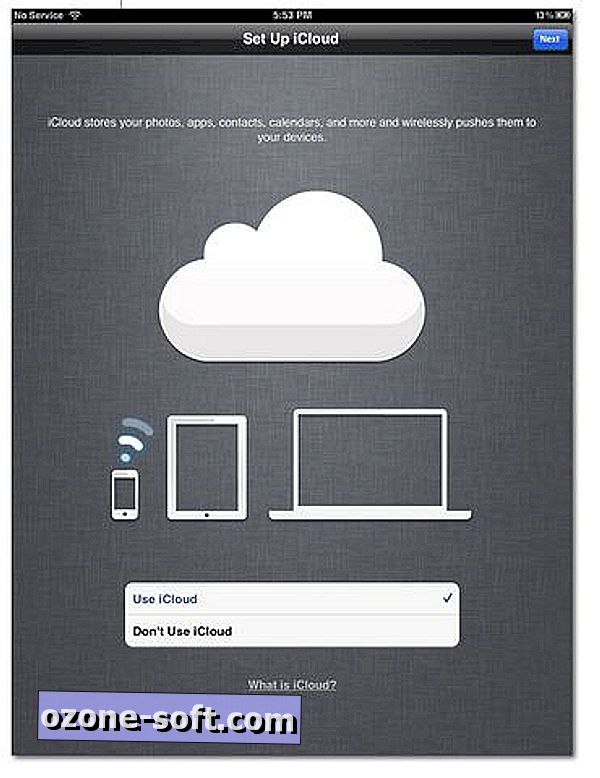
Moet ik iCloud gebruiken?
Nadat je je Apple ID hebt ingesteld, wordt je gevraagd of je iCloud wilt gebruiken. Dit is de service waarmee uw iDevices gesynchroniseerd worden en maakt draadloos een back-up van uw gegevens. Mede-redacteur Dong Ngo heeft een uitstekende uitleg over hoe iCloud werkt en wat de voor- en nadelen zijn van het gebruik van de service.
iCloud is op veel manieren nuttig: u kunt onderweg een back-up van uw gegevens maken, uw apparaten laten synchroniseren en het is gratis. Elke gebruiker krijgt 5 GB gratis iCloud-opslag toegewezen, wat eigenlijk een heel eind zal gaan. In Apple's woorden: "Je gekochte muziek, films, apps, boeken en tv-programma's, evenals je fotostream, tellen niet mee voor je gratis opslagruimte, want je e-mail, documenten, filmrol, accountgegevens, instellingen en andere app-gegevens gebruiken niet zoveel ruimte, u zult merken dat 5 GB een lange weg aflegt. "
Als u ervoor kiest iCloud in te schakelen, maximaliseert u het gebruik ervan met onze gids voor het beheer van uw iCloud-opslag.
Maak kennis met de functies van je iPad
Van het instellen van e-mail tot het spiegelen van uw iPad op uw tv en het configureren van het meldingscentrum, wij helpen u graag verder. Maak een bladwijzer van deze complete gids om al deze dingen te doen en nog veel meer terwijl u uw iPad installeert en de functies leert kennen.
Bekijk eerst deze apps
Er zijn honderdduizenden apps om uit te kiezen, dus waar begin je? Omdat het Retina-display van je iPad uniek is, ga je eerst naar de apps die eerst zijn geoptimaliseerd voor de resolutie.
- Aan de slag met iPhoto voor iOS
- 20 prachtige apps gemaakt voor het high-def-scherm van de iPad
- Deze 11 oudere apps zullen er nog steeds geweldig uitzien op de iPad
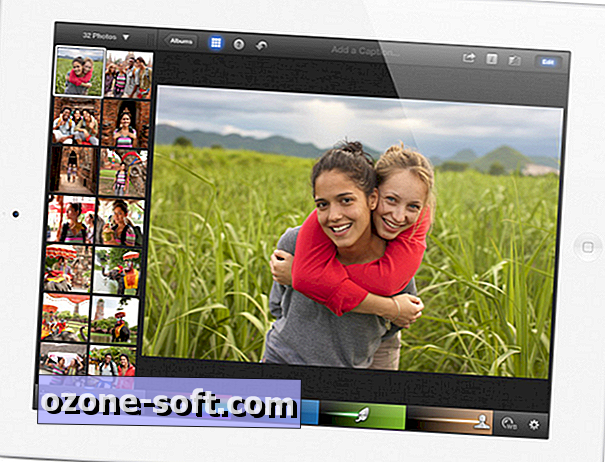
Optimaliseer je iPad
Zodra je iPad is hersteld, is het tijd om hem te optimaliseren en de kneepjes van het leven te leren. Hier zijn enkele van onze beste handleidingen om het beste uit uw nieuwe apparaat te halen.- 10 manieren om de levensduur van de batterij te verbeteren
- Must-have iPad-tips en -tricks Supergoede trucs voor het navigeren in Safari
- Houd uw iPad-gegevens veilig
- Synchroniseer uw iPad via Wi-Fi met uw computer












Laat Een Reactie Achter